

|
本站电脑知识提供应用软件知识,计算机网络软件知识,计算机系统工具知识,电脑配置知识,电脑故障排除和电脑常识大全,帮助您更好的学习电脑!不为别的,只因有共同的爱好,为软件和互联网发展出一分力! 一、IP Office 500V2 Avaya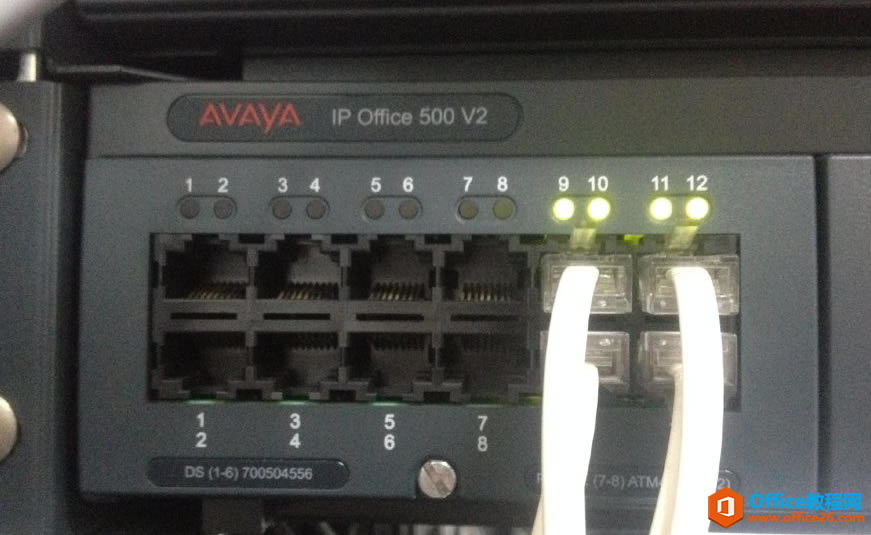 二、Avaya电话机配置ip:13.187.152.21 callserver:13.187.152.10 router:13.187.152.1 mask:255.255.255.0 其它不需要配置 三、配置步骤Avaya电话交换机,将上连接口连接网线,下连口是连接电脑网线口。 1、将电话接入到网络后,如果显示no Ethernet说明网线没有连接好。 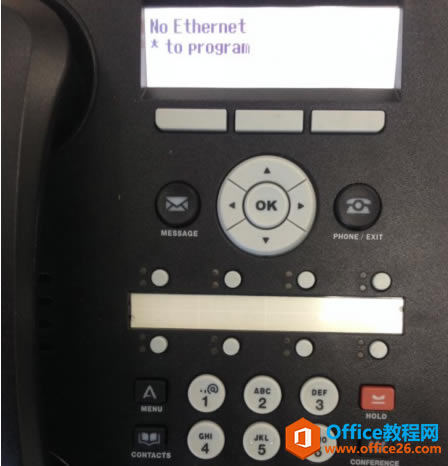 ? 2、成功连接到网络后,显示100Mbps Ethernet。开始设置程序,按话机上的*号。 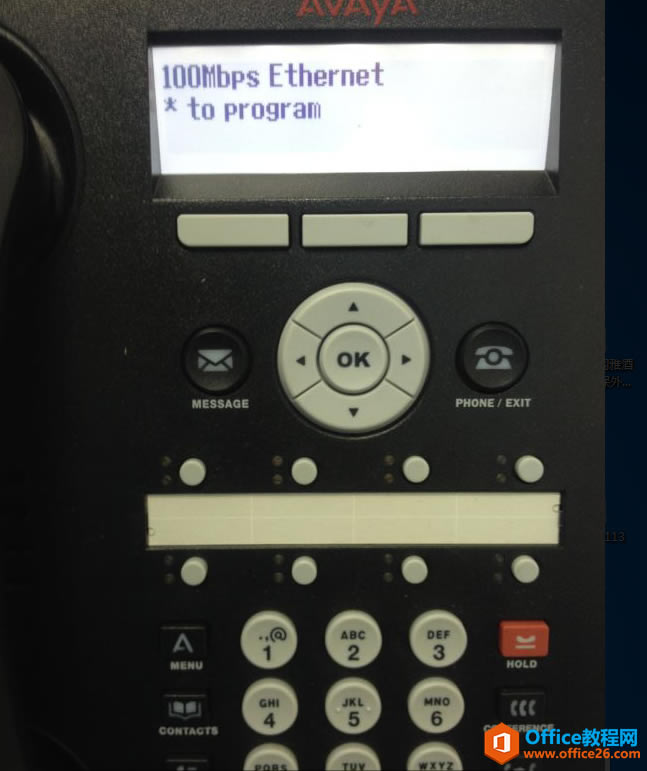 ? 3、输入Procpswd: 输入配置密码后,点击确认。 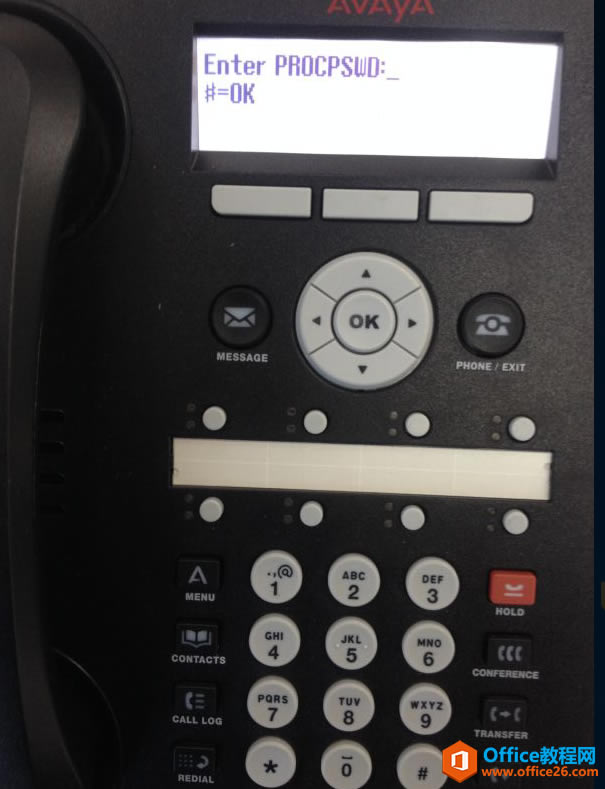 ? 4、如果密码设置错误,avaya电话就会重新启动,重新进行配置。 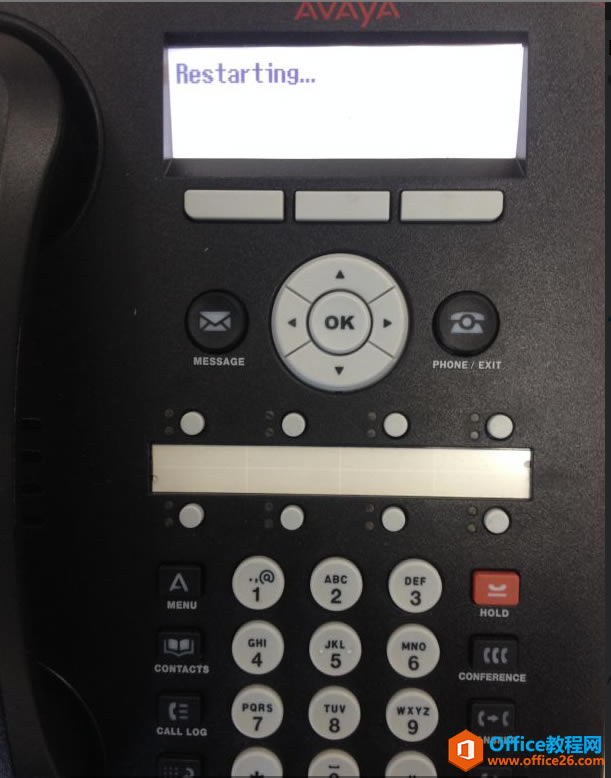 ? 5、正在加载系统 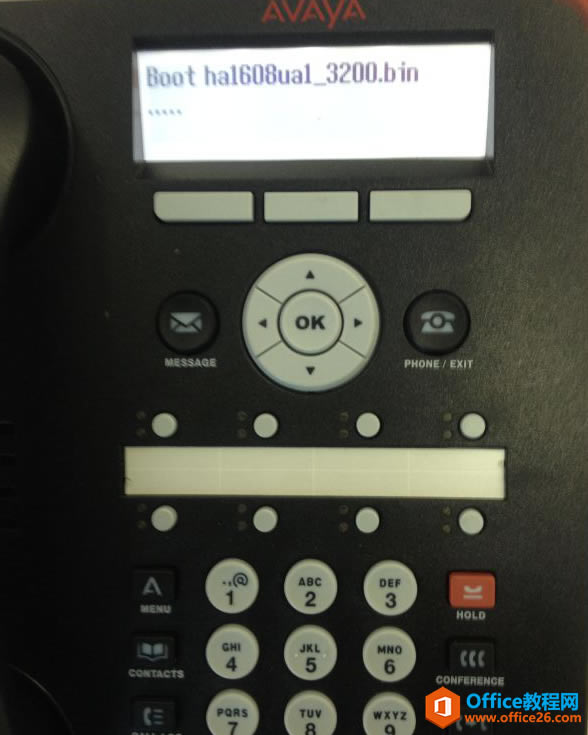 ? 6、重新来一遍,然后密码输入正确,按#号键,确认。 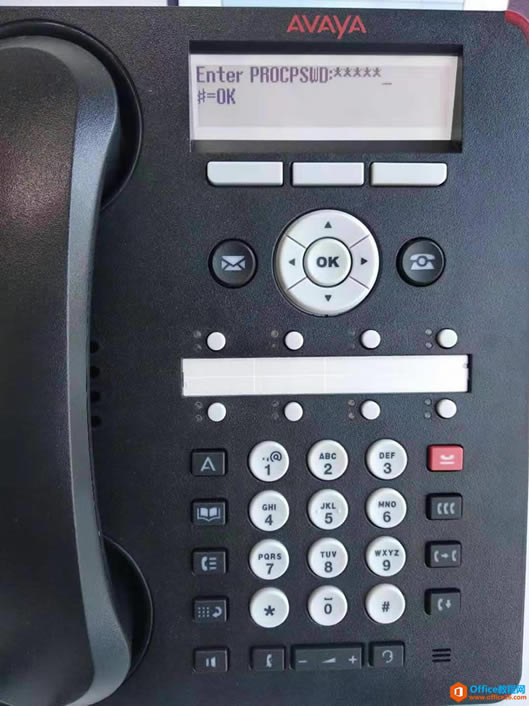 ? 7、配置密码输入成功后,不会重新启动Avaya话机,进入Phone IP地址配置,在配置IP地址时,因为话机上没有点,如何在电话机上输入IP地址的点(.),*号键就是点(.) 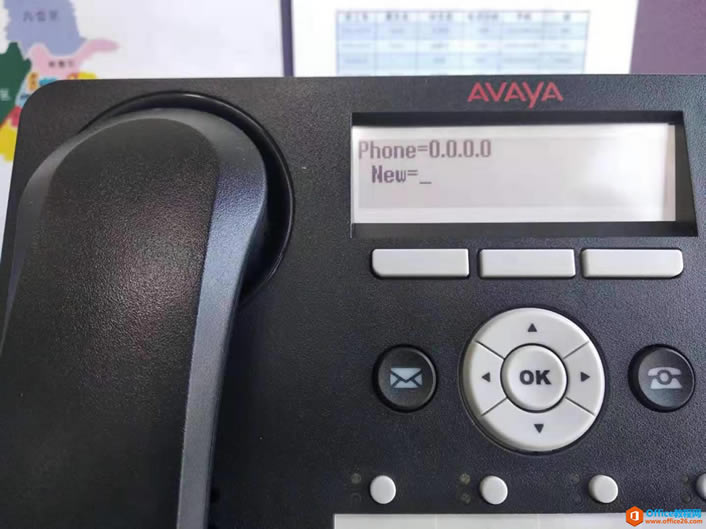 ? 8、输入CallSv ip地址。 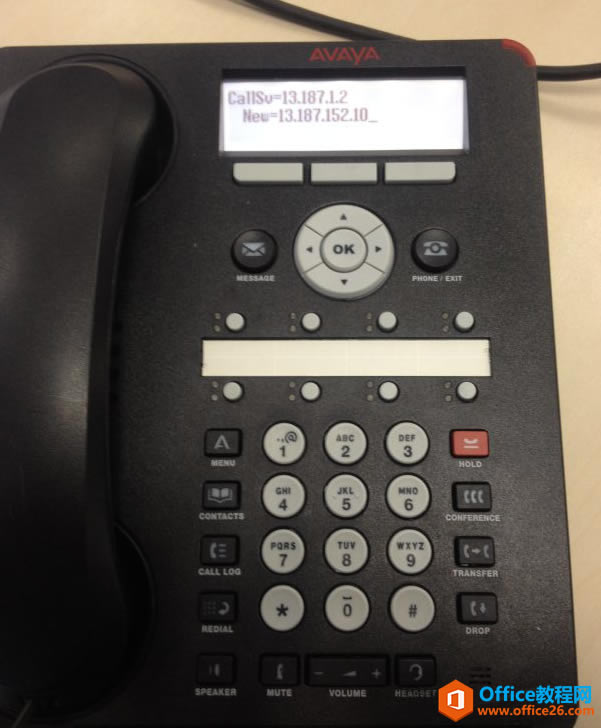 ? 9、mask子网掩码设置。 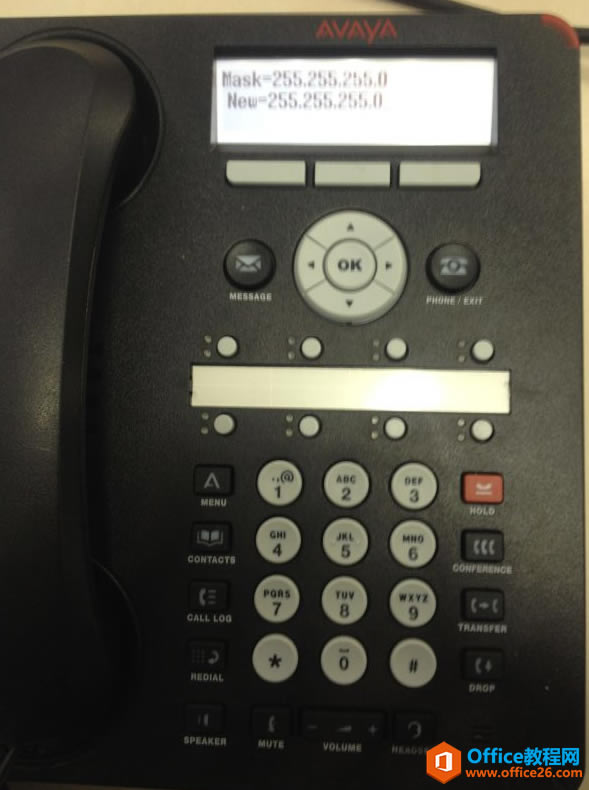 ? 10、网关router设置。 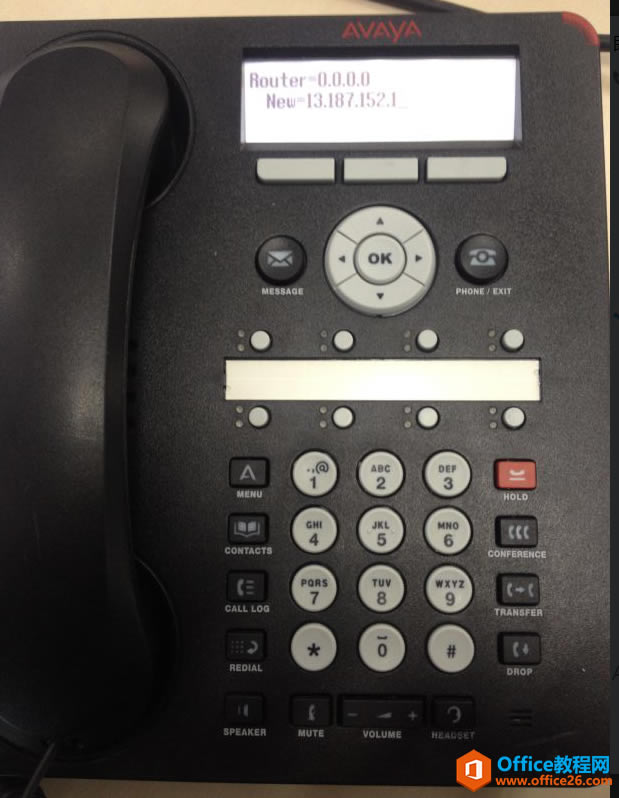 ? 11、802.1Q默认auto,按#号键确定。 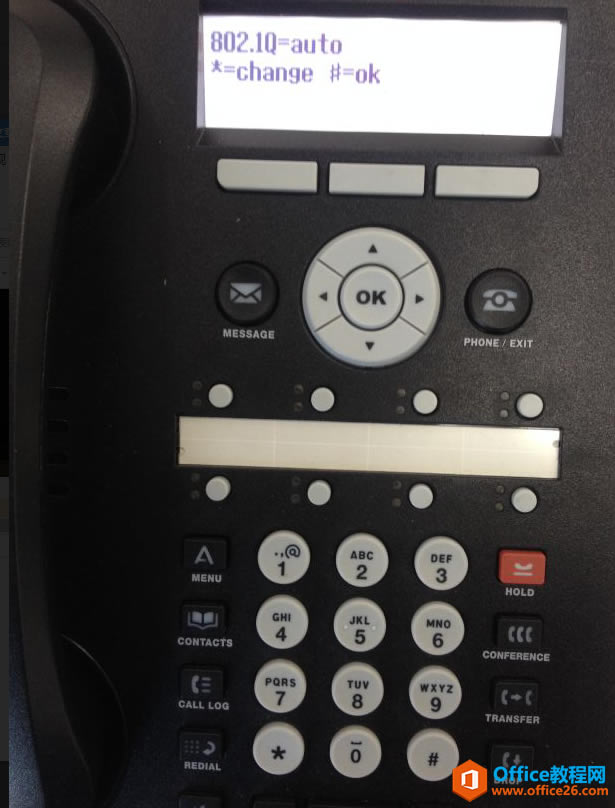 ? 12、设置VLAN,如果公司没有划分VLAN,按#号键下一步。 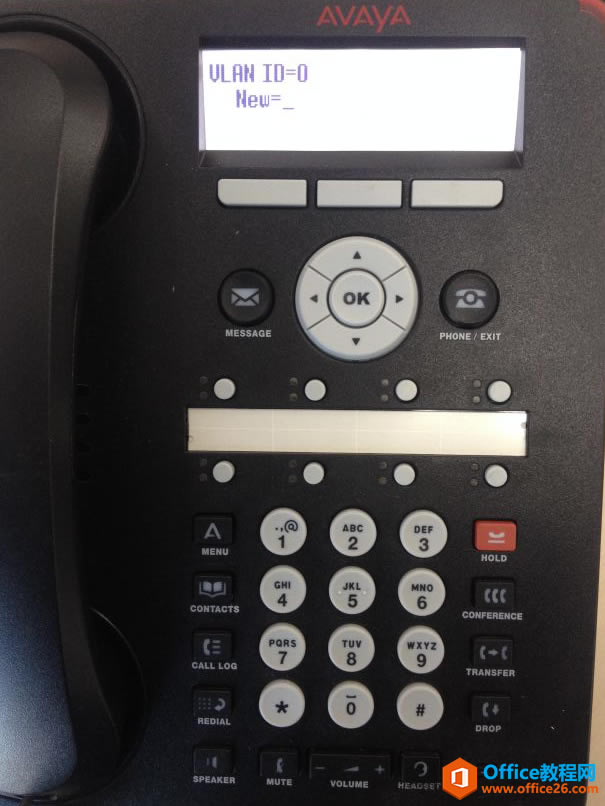 ? 13、fileSv不需要填写,有文件服务升级才需要填写。 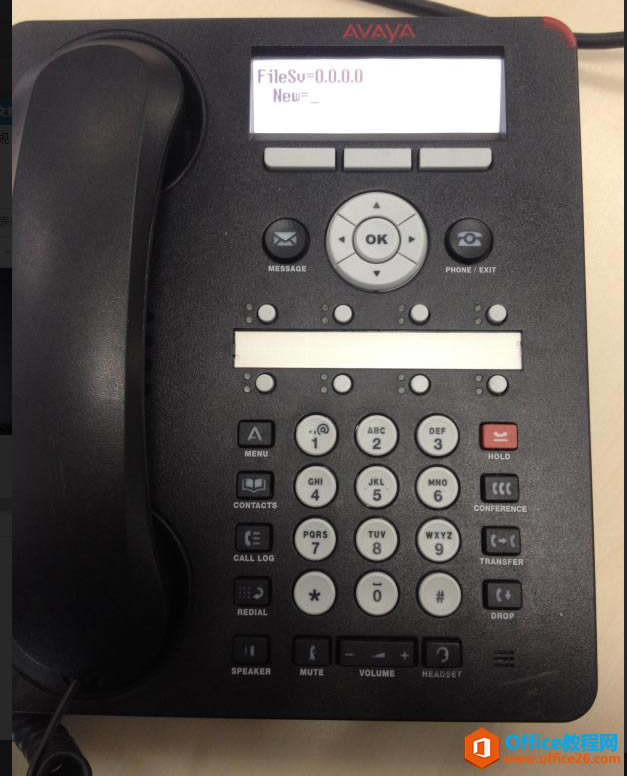 ? 14、输入此座机短号,按#号键确认。 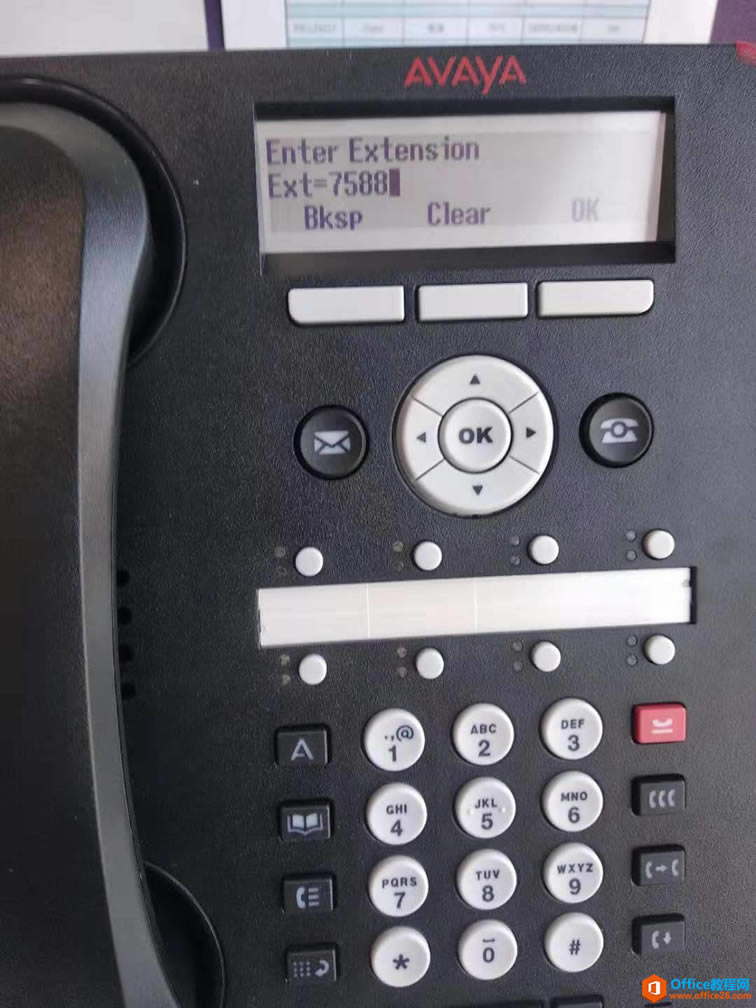 ? 15、输入密码,按#号键确认。 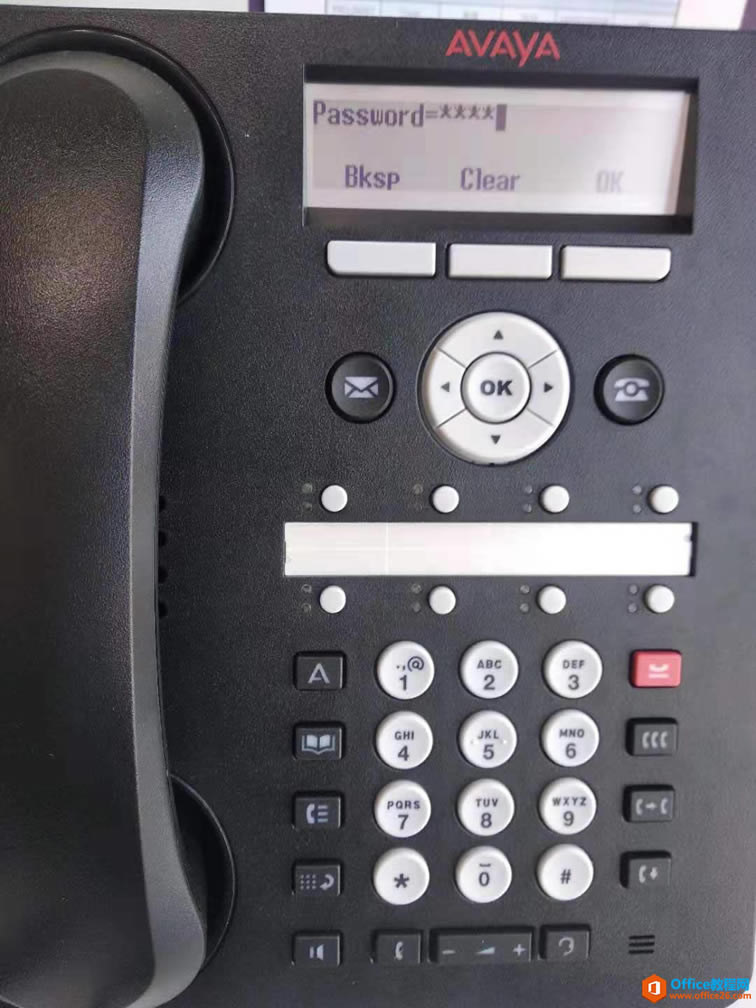 ? 16、配置完成。  ? 四、测试打电话,可以正常通电话。 学习教程快速掌握从入门到精通的电脑知识。 |
温馨提示:喜欢本站的话,请收藏一下本站!